以下是对在WPS的Excel中生成显示百分比饼状图方法的详细说明:
一、技巧背景
在日常工作中,对 Excel 表格数据进行直观的数据分析至关重要。饼状图作为一种常用的数据可视化工具,可以清晰地展示各部分数据所占的比例关系。通过简单的步骤生成显示百分比的饼状图,能让数据变得更加直观易懂,即使是职场小白也能轻松掌握,提升数据分析的效率和专业性。
如下图所示,我们要根据销售渠道和销售额,通过饼状图来展示各部分所占的百分比,操作超简单。
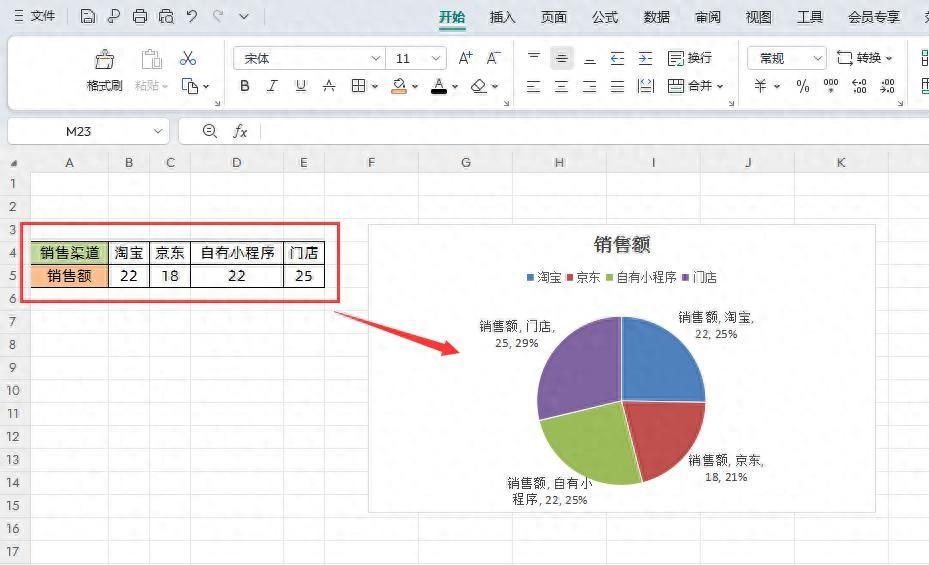
二、操作步骤
第一步:插入饼图
- 首先选择包含销售渠道和销售额的数据区域。确保数据的准确性和完整性,以便生成准确的饼状图。
- 然后点击【插入】选项卡,在图表区域中选择【饼图】。Excel 会自动根据所选数据生成一个基本的饼状图。
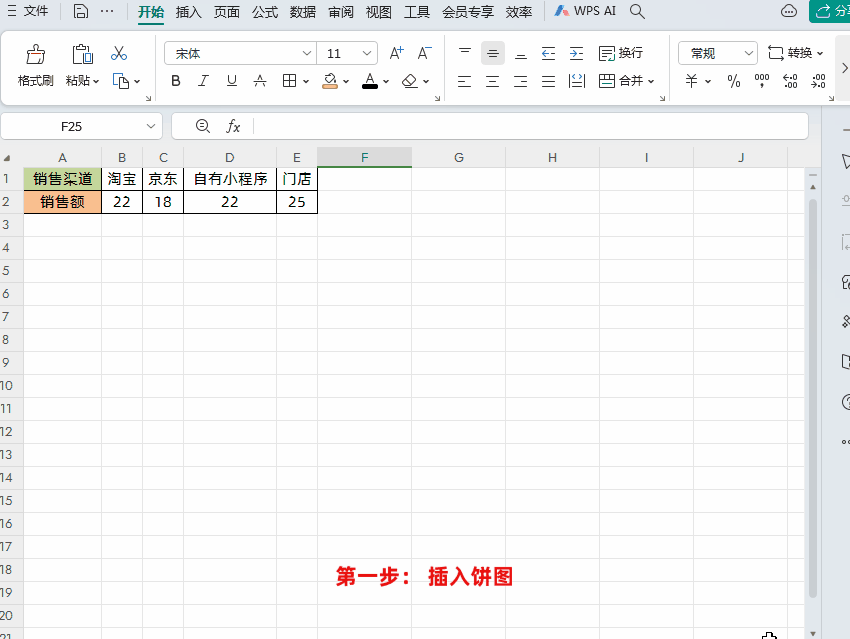
第二步:设置图表元素
- 点击生成的饼状图区域,在右上角会弹出【图表元素】按钮。
- 点击【图表元素】按钮,在弹出的窗口中点击【数据标签】后面的三角图形,选择【更多选项】,调出【属性】下的【标签】窗口。
- 在【标签】窗口中,可以根据需求勾选【百分比】、【值】、【系列名称】、【类别名称】等选项。勾选【百分比】可以在饼状图上显示各部分所占的百分比数值,使数据更加直观。同时,可以根据需要选择其他选项,如显示具体的数值、系列名称和类别名称等,以满足不同的数据分析需求。
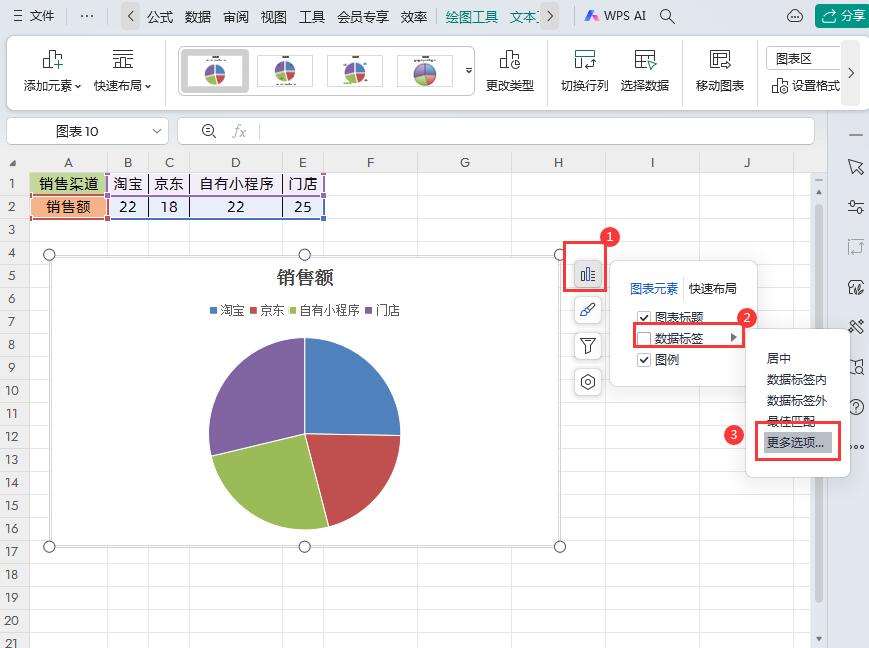
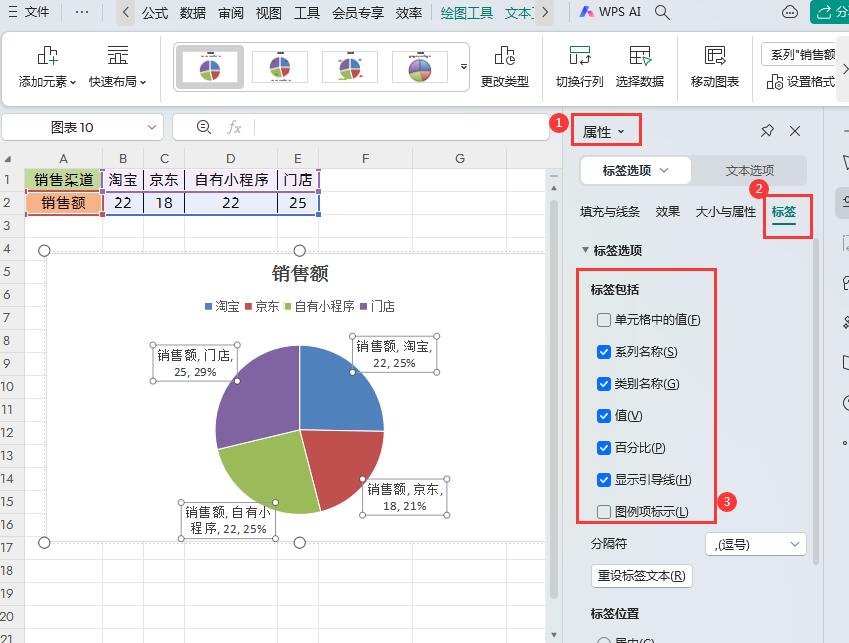

三、技巧优势
这个方法具有以下优势:
- 简单易操作:只需几个简单的步骤,即使没有专业的数据分析经验,也能轻松生成显示百分比的饼状图。
- 直观易懂:饼状图能够直观地展示数据的比例关系,使复杂的数据变得更加清晰易懂。
- 灵活性高:可以根据实际需求调整图表元素,如添加数据标签、更改颜色、调整字体等,以满足不同的展示要求。
- 提升数据分析效率:通过可视化的方式呈现数据,能够快速发现数据中的规律和趋势,提高数据分析的效率和准确性。
总之,掌握在 Excel 中生成显示百分比饼状图的方法,可以让你的数据分析更加专业、高效。告别复杂的操作,让小白也能成为数据专家!


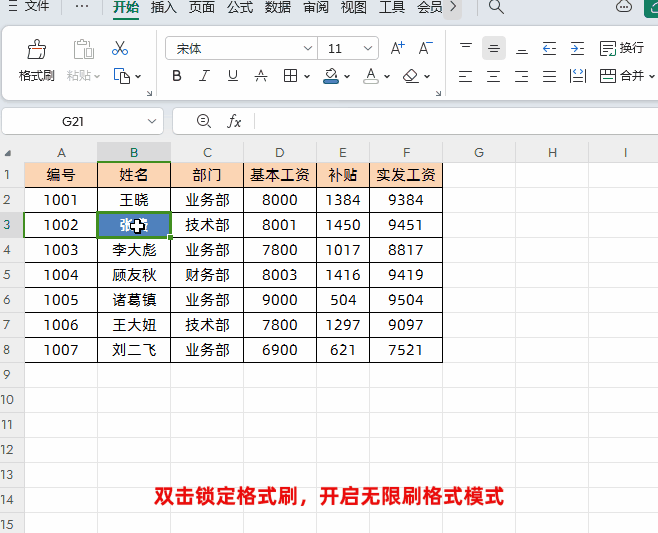
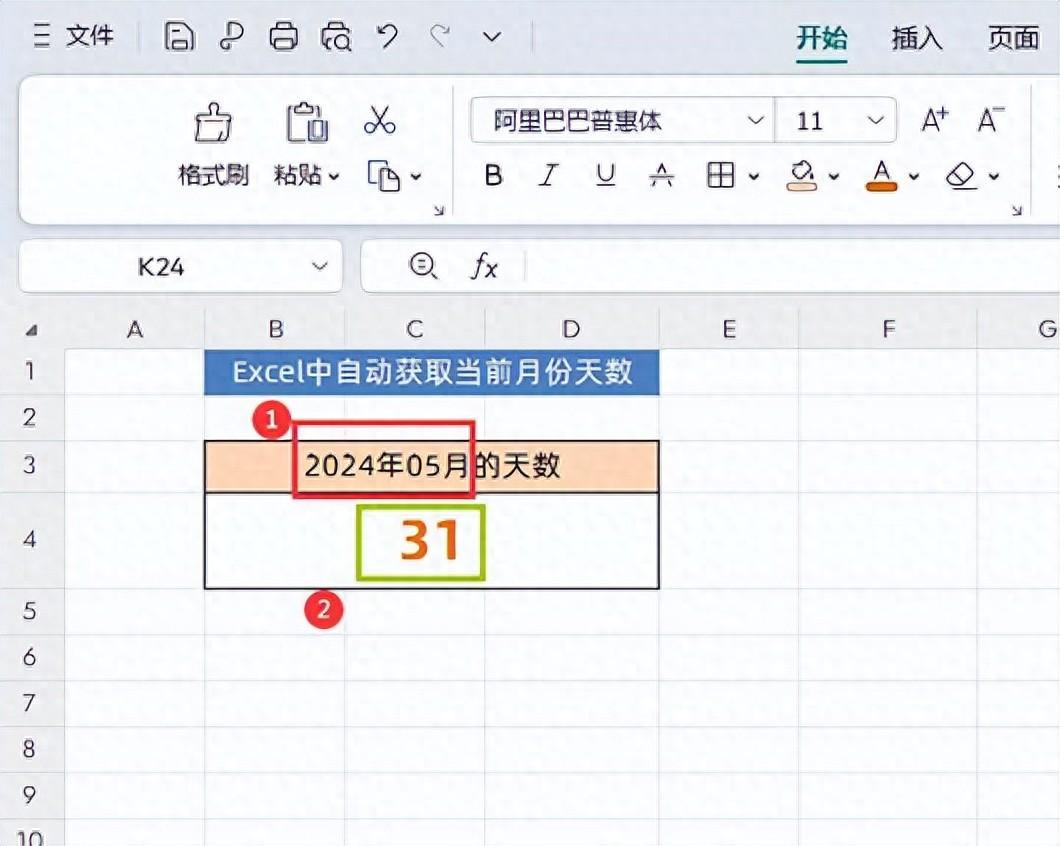

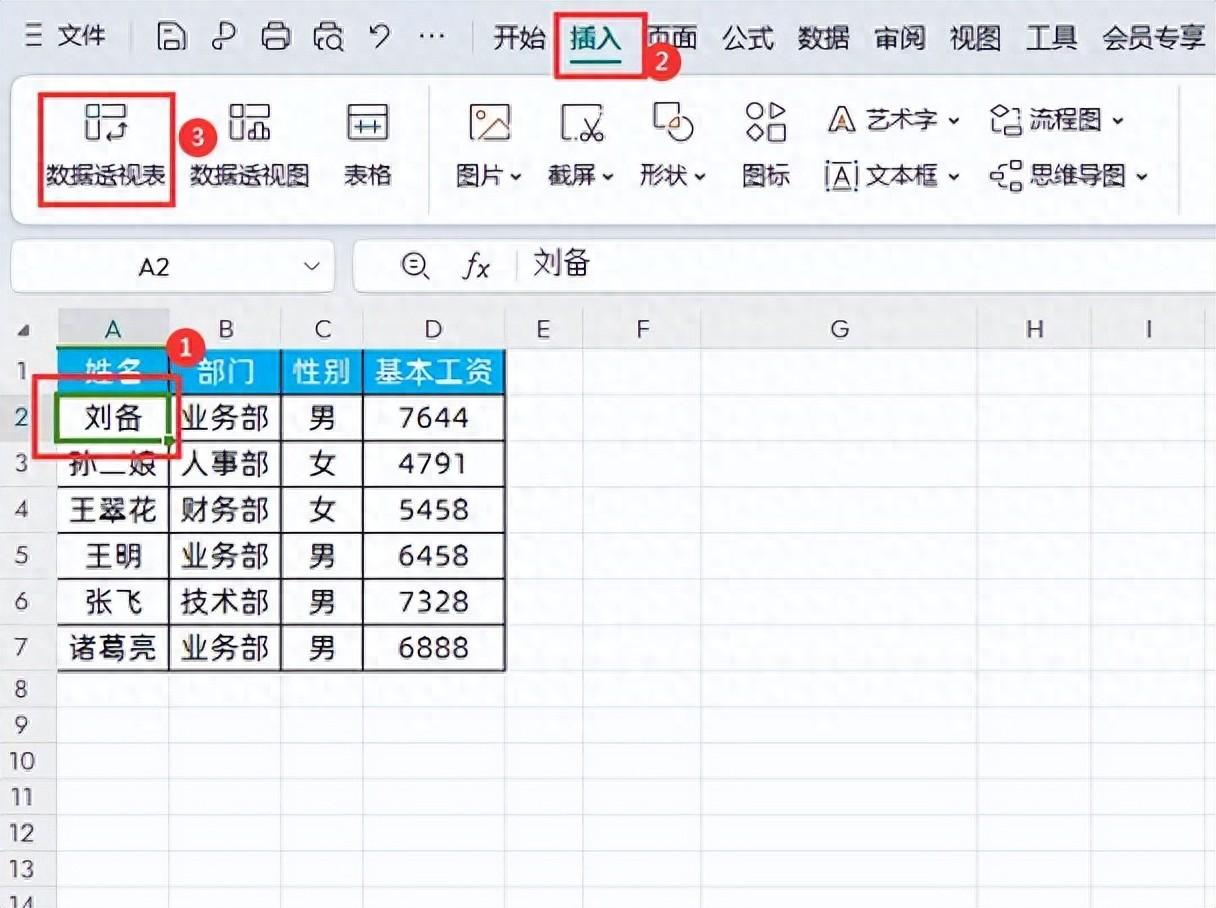
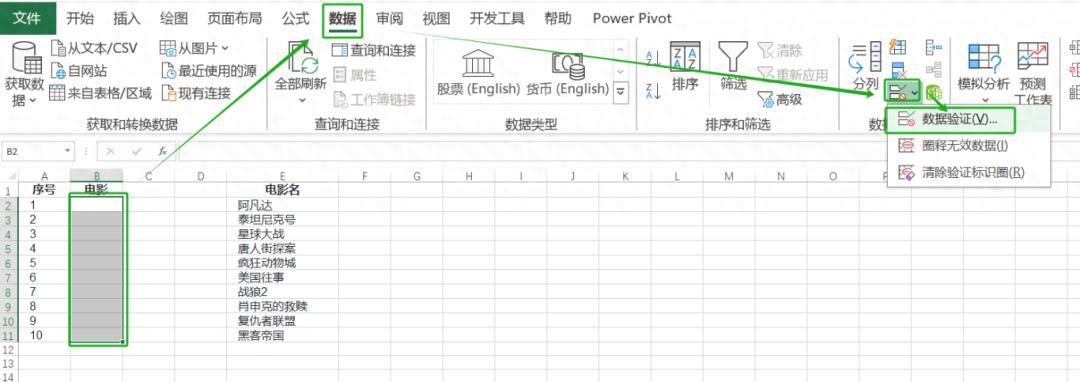

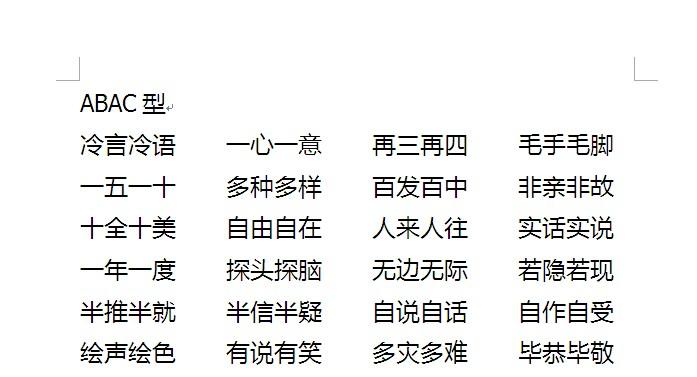
评论 (0)